
"క్లౌడ్ mail.ru" దాని వినియోగదారులు వివిధ వేదికల కోసం ఒక సౌకర్యవంతమైన మేఘావృతమైన నిల్వ అందిస్తుంది. కానీ అనుభవం లేని వినియోగదారులు సేవ మరియు దాని సరైన ఉపయోగంతో పరిచయం పొందడానికి కొన్ని సమస్యలను అనుభవించవచ్చు. ఈ వ్యాసంలో, మేము mayl.ru నుండి "మేఘాలు" యొక్క ప్రధాన అవకాశాలను ఎదుర్కోవాల్సి ఉంటుంది.
మేము "mail.ru క్లౌడ్"
అన్ని వినియోగదారులకు, ఈ సేవ 8 GB క్లౌడ్ స్టోరేజ్ సౌకర్యాలను అందించింది, ఇది చెల్లించిన టారిఫ్ ప్రణాళికల వ్యయంతో అందుబాటులో ఉన్న ప్రదేశాన్ని విస్తరించే అవకాశముతో ఉచితంగా అందిస్తుంది. మీరు ఎప్పుడైనా మీ ఫైల్లను యాక్సెస్ చేయవచ్చు: హార్డ్ డిస్క్ సూత్రంపై ఒక కంప్యూటర్లో ఒక బ్రౌజర్ లేదా కార్యక్రమం ద్వారా.సారాంశం, ఒక క్లౌడ్ సృష్టించడానికి అవసరం లేదు - ఇది కేవలం అది (అధికారం), వారు వెంటనే ప్రయోజనాన్ని పొందవచ్చు తర్వాత, అది కేవలం మొదటి ప్రవేశం అమలు సరిపోతుంది.
కంప్యూటర్లో, స్మార్ట్ఫోన్లో బ్రౌజర్ ద్వారా క్లౌడ్ను ఎలా నమోదు చేయాలో మేము ఇప్పటికే చెప్పాము. క్రింద ఉన్న లింక్పై వ్యాసం వివరణాత్మక సూచనలను కనుగొని ప్రతి పద్ధతిని ఉపయోగించడం యొక్క నైపుణ్యాలను గుర్తిస్తుంది.
మరింత చదవండి: ఎలా ఒక "mail.ru క్లౌడ్"
వెబ్ సంస్కరణ "క్లౌడ్ mail.ru"
అధికార తరువాత వెంటనే, మీరు నిల్వ కోసం ఫైల్లను డౌన్లోడ్ చేసుకోవచ్చు మరియు వారితో పని చేయవచ్చు. బ్రౌజర్ విండోలో నిల్వతో నిర్వహించగల ప్రధాన చర్యలను పరిగణించండి.
క్రొత్త ఫైళ్ళను డౌన్లోడ్ చేయండి
ఈ సేవ యొక్క ప్రధాన విధి ఫైల్ల నిల్వ. వినియోగదారుకు ఫార్మాట్లో ఎటువంటి పరిమితులు లేవు, కానీ 2 GB కంటే ఎక్కువ ఫైల్ను లోడ్ చేయడంలో నిషేధం ఉంది. అందువలన, మీరు బల్క్ ఫైళ్ళను డౌన్లోడ్ చేయాలనుకుంటే, లేదా వాటిని అనేక భాగాలుగా విభజించాలనుకుంటే, అధిక స్థాయి కుదింపుతో ఆర్కైవ్ చేయండి.ఫైళ్లను వీక్షించండి
అత్యంత ప్రజాదరణ పొడిగింపులతో డౌన్లోడ్లు నేరుగా బ్రౌజర్లో చూడవచ్చు. ఇది PC లో ఆబ్జెక్ట్ను డౌన్లోడ్ చేయవలసిన అవసరాన్ని తొలగిస్తుంది ఎందుకంటే ఇది చాలా సౌకర్యవంతంగా ఉంటుంది. మద్దతు ఉన్న వీడియో ఆకృతులు, ఫోటోలు, ఆడియో, పత్రాలు వారి సొంత ఇంటర్ఫేస్ ద్వారా ప్రారంభించబడతాయి .ru.

ఈ విండోలో మీరు మాత్రమే ఫైల్ను చూడలేరు / "డౌన్లోడ్", "డౌన్లోడ్", "తొలగించు", "ఒక లింక్ను పొందండి" (ఇతర వ్యక్తులతో డౌన్ లోడ్లను పంచుకోవడానికి అనుకూలమైన మార్గం) "Mail.ru మెయిల్" ద్వారా సృష్టించబడే ఒక లేఖ, పూర్తి స్క్రీన్ను విస్తరించండి.
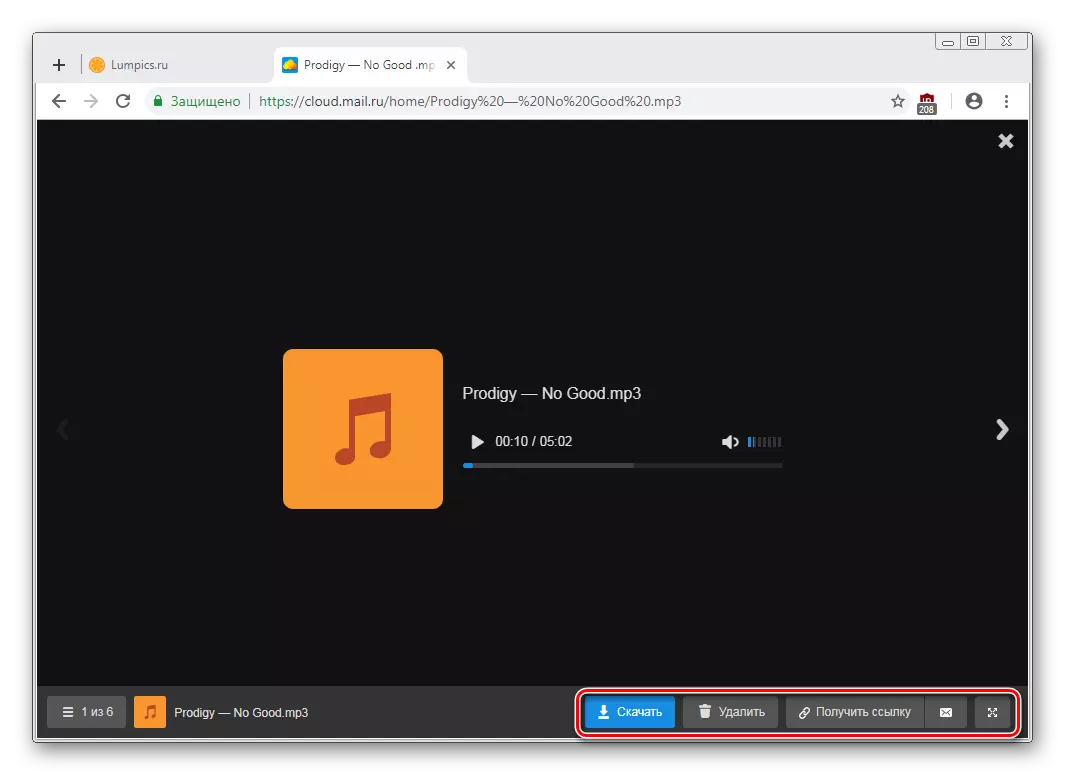
సేవా బటన్పై క్లిక్ చేయడం ద్వారా, మీరు డిస్క్లో నిల్వ చేయబడిన అన్ని ఫైళ్ళ జాబితాను చూస్తారు, మరియు వాటిలో ఏవైనా క్లిక్ చేయడం ద్వారా, మీరు దానిని త్వరగా మారవచ్చు.

సరైన ఎడమ / కుడి బాణాలు ద్వారా సులభంగా వీక్షణ ఇంటర్ఫేస్ను విడిచిపెట్టకుండా ఫైళ్ళను కదలటం.
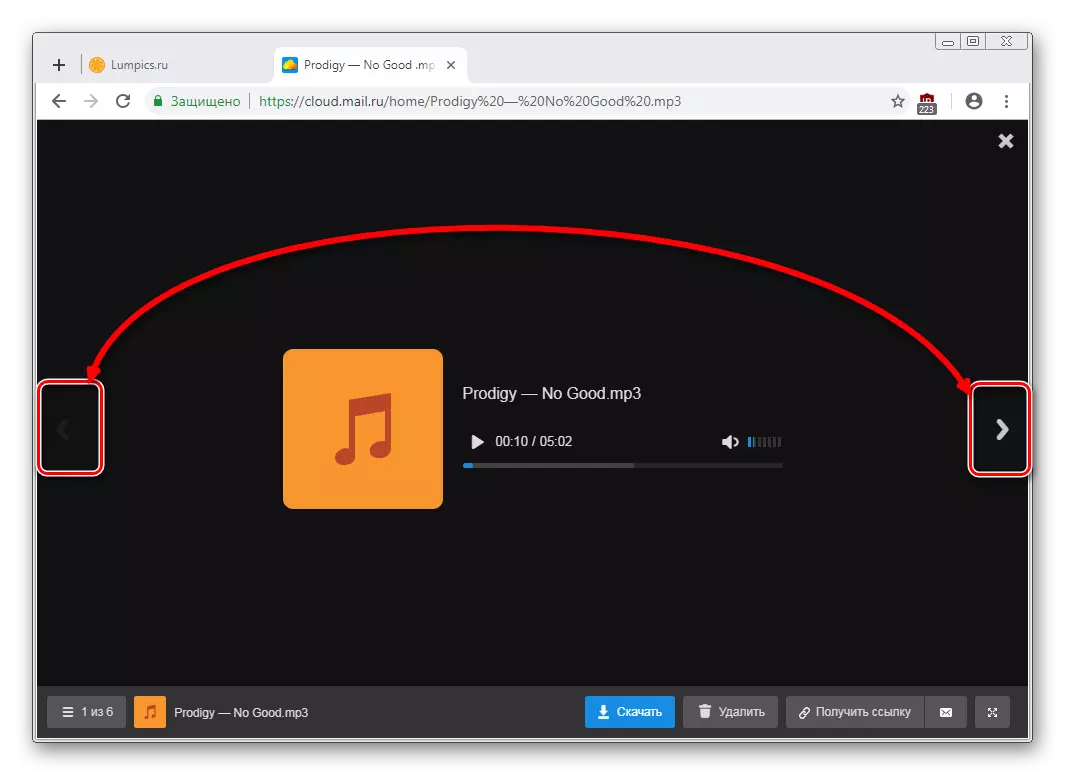
ఫైల్లను డౌన్లోడ్ చేయండి
ఏదైనా డిస్క్ ఫైళ్ళు PC కి డౌన్లోడ్ చేయబడతాయి. ఇది ఫైల్ వీక్షణ మోడ్ ద్వారా మాత్రమే అందుబాటులో లేదు, కానీ షేర్డ్ ఫోల్డర్ నుండి కూడా.
మౌస్ కర్సర్ తో కావలసిన ఫైలు మీద హోవర్ మరియు "డౌన్లోడ్" క్లిక్ చేయండి. తదుపరి మీరు వెంటనే తన బరువు చూస్తారు.

అనేక ఫైళ్ళు ఏకకాలంలో డౌన్లోడ్ చేసుకోవచ్చు, వాటిని చెక్లాక్స్తో ఎంచుకుని, ఆపై ఎగువ ప్యానెల్లో "డౌన్లోడ్" బటన్పై క్లిక్ చేస్తాయి.

ఫోల్డర్లను సృష్టించండి
సులభంగా నావిగేట్ మరియు త్వరగా సాధారణ జాబితా నుండి కావలసిన డౌన్లోడ్లను కనుగొనడానికి, మీరు వాటిని ఫోల్డర్లలోకి క్రమం చేయవచ్చు. మీకు అవసరమైన ప్రమాణాలకు ఏ ఫైళ్ళను కలపడం ద్వారా ఒకటి లేదా అంతకంటే ఎక్కువ నేపథ్య ఫోల్డర్లను సృష్టించండి.
- "సృష్టించు" క్లిక్ చేసి "ఫోల్డర్" ఎంచుకోండి.
- ఆమె పేరును నమోదు చేసి, "జోడించు" క్లిక్ చేయండి.
- మీరు లాగడం ద్వారా ఫోల్డర్కు ఫైళ్లను జోడించవచ్చు. వాటిలో చాలామంది ఉంటే, చెక్బాక్సులను ఎంచుకోండి, "మరిన్ని" "తరలింపు" క్లిక్ చేసి, ఫోల్డర్ను ఎంచుకోండి మరియు "తరలింపు" క్లిక్ చేయండి.

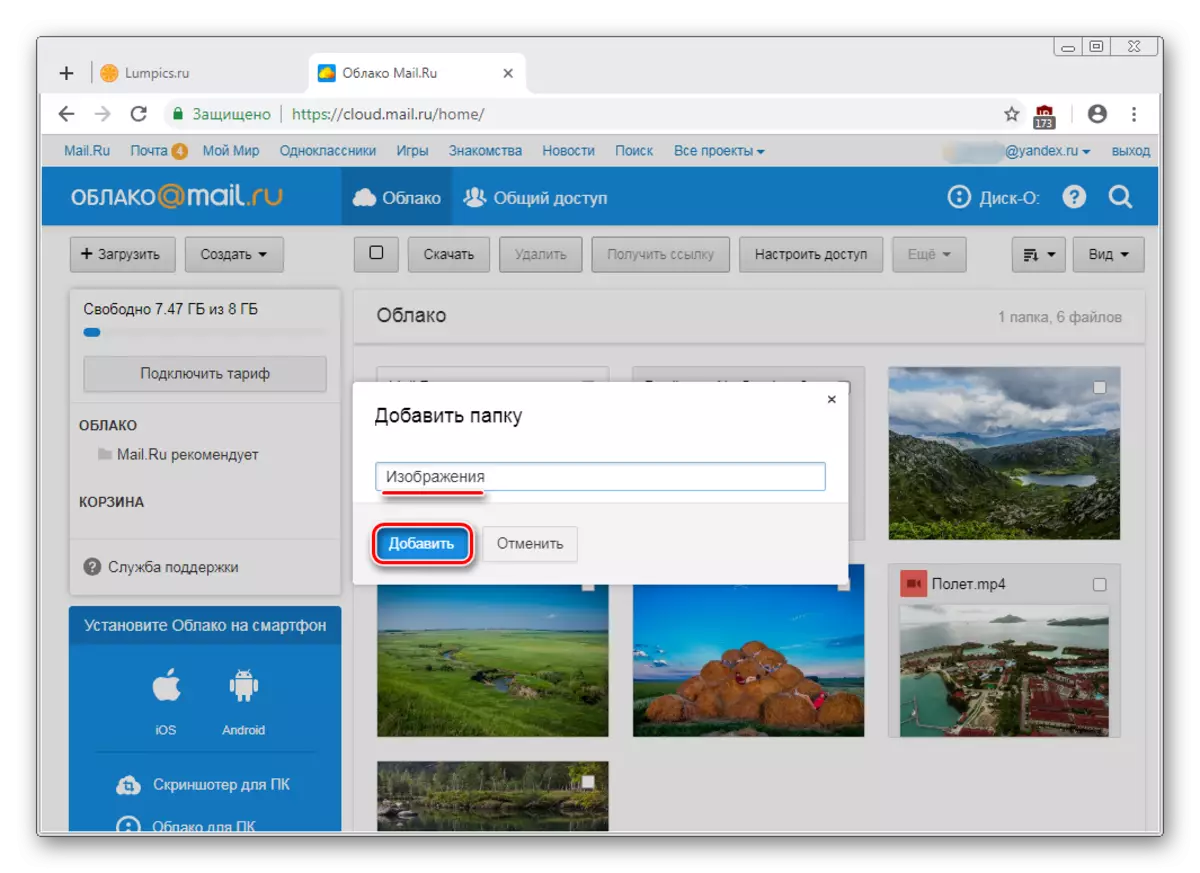

కార్యాలయ పత్రాలను సృష్టించడం
ఉపయోగకరమైన మరియు అనుకూలమైన "మేఘాలు" అనేది కార్యాలయ పత్రాల సృష్టి. ఒక టెక్స్ట్ డాక్యుమెంట్ (DOCX), పట్టికలు (XL లు) మరియు ప్రదర్శనలు (PPT) ను సృష్టించడానికి యూజర్ అందుబాటులో ఉంది.
- "సృష్టించు" బటన్పై క్లిక్ చేసి మీకు కావలసిన పత్రాన్ని ఎంచుకోండి.
- ఒక సరళమైన ఎడిటర్ కొత్త బ్రౌజర్ ట్యాబ్లో తెరవబడుతుంది. మీరు తయారు చేసే అన్ని మార్పులు స్వయంచాలకంగా మరియు వెంటనే సేవ్ చేయబడతాయి, కాబట్టి సృష్టి పూర్తయిన వెంటనే, మీరు ట్యాబ్ను మూసివేయవచ్చు - ఫైల్ ఇప్పటికే క్లౌడ్లో ఉంటుంది.
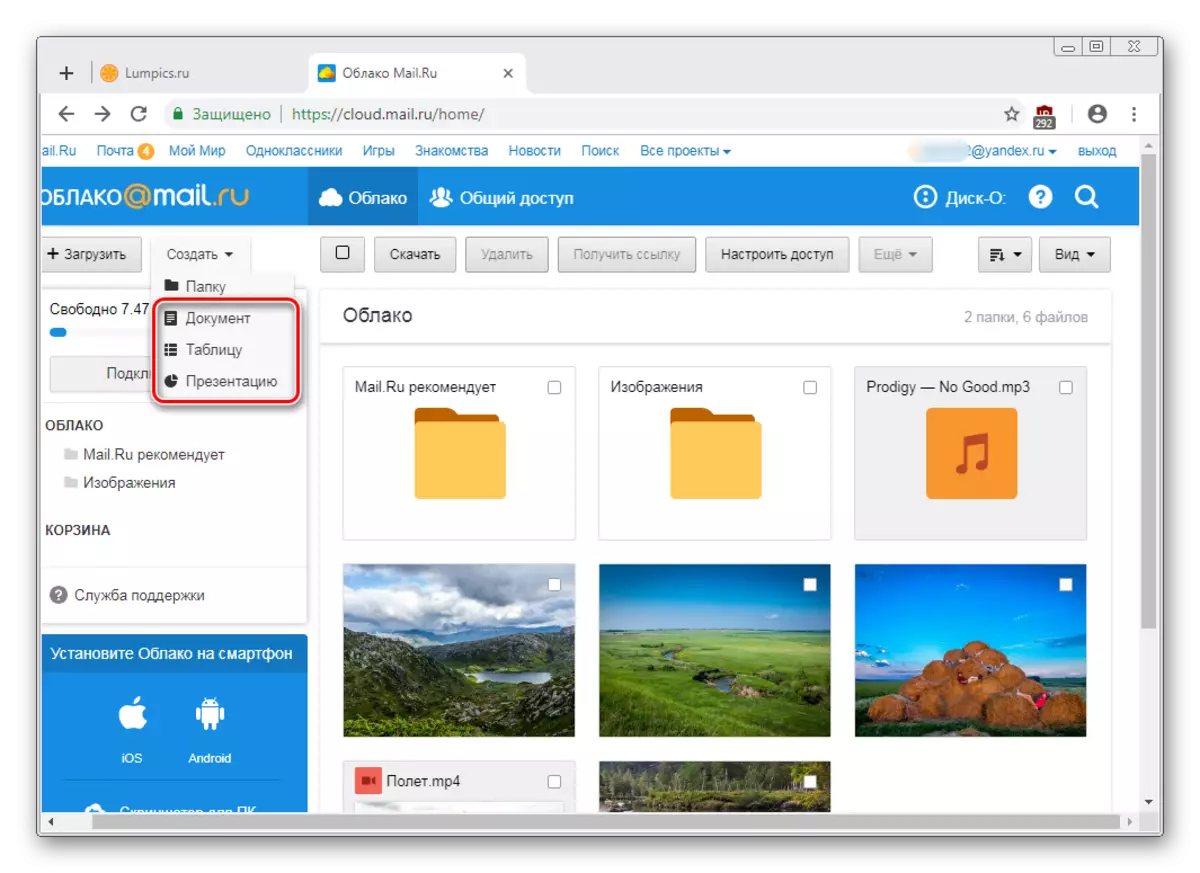

ప్రధాన లక్షణాల గురించి మర్చిపోతే లేదు - ఆధునిక పారామితులు (1) తో సేవా బటన్ 2).
ఫైల్ / ఫోల్డర్కు లింక్లను పొందండి
చాలా తరచుగా, ప్రజలు క్లౌడ్లో నిల్వ చేయబడిన ఫైళ్ళచే విభజించబడ్డారు. ఇది చేయుటకు, మీరు భాగస్వామ్యం చేయాలనుకుంటున్న దానికి లింక్ను ముందుగానే స్వీకరించాలి. ఇది ఒక ప్రత్యేక పత్రం లేదా ఫోల్డర్ కావచ్చు.
మీకు ఒక ఫైల్కు లింక్ అవసరమైతే, అది కర్సర్ను తీసుకురావడానికి సరిపోతుంది మరియు తగ్గుదల చిహ్నంపై క్లిక్ చేయండి.
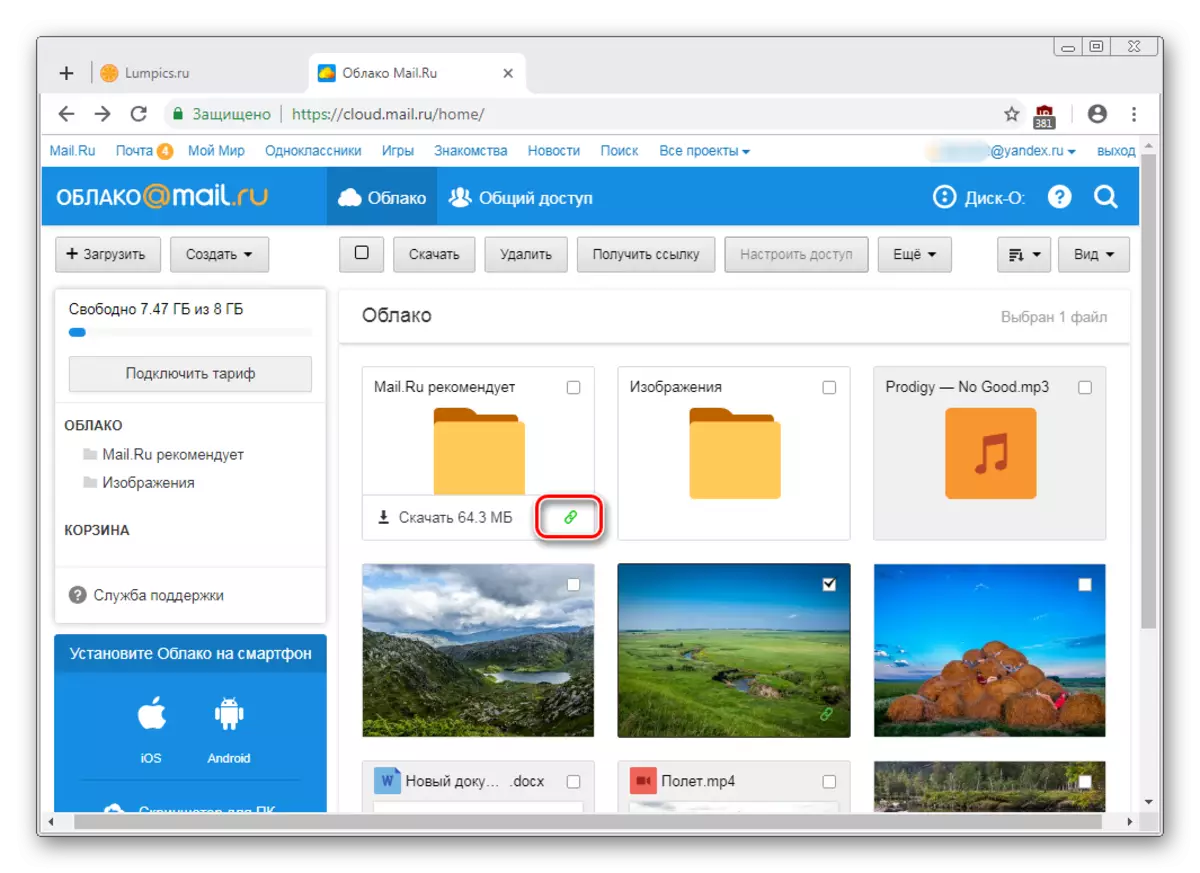
సెట్టింగులతో ఒక విండో తెరుచుకుంటుంది. ఇక్కడ మీరు యాక్సెస్ మరియు గోప్యతా పారామితులను (1) ను అమర్చవచ్చు, లింక్ను కాపీ చేయండి (2) కాపీ చేసి, సోషల్ నెట్వర్క్లో (3) మెయిల్ ద్వారా త్వరగా పంపించండి. "లింక్ను తొలగించు" (4) అనగా ప్రస్తుత లింక్ అందుబాటులో ఉండటం నిలిపివేస్తుంది. వాస్తవానికి, మీరు మొత్తం ఫైల్కు ప్రాప్యతను మూసివేయాలనుకుంటే.
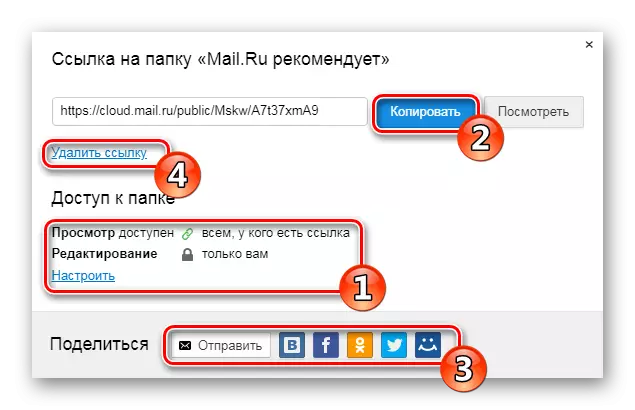
సాధారణ యాక్సెస్ సృష్టి
ఒక మేఘాలు పత్రాల కోసం, అనేక మంది ప్రజలు అనేక మందిని ఉపయోగించవచ్చు, ఉదాహరణకు, మీ బంధువులు, ఒక లాగ్బుక్స్ లేదా పని సహచరులు, దాని భాగస్వామ్యాన్ని కాన్ఫిగర్ చేస్తారు. మీరు రెండు మార్గాల్లో దీన్ని పొందవచ్చు:
- లింక్ అందుబాటులో ఉంది - శీఘ్ర మరియు అనుకూలమైన ఎంపిక, కానీ సురక్షితమైన కాదు. ఇది ముఖ్యమైన మరియు వ్యక్తిగత ఫైళ్ళను సవరించడానికి లేదా వీక్షించడానికి యాక్సెస్ను అమలు చేయడానికి సిఫారసు చేయబడలేదు.
- ఇమెయిల్ ద్వారా యాక్సెస్ - యూజర్లు మీరు వీక్షించడానికి మరియు సవరించడానికి ఆహ్వానించండి, మెయిల్ మరియు ఫోల్డర్కు లింక్కు అనుగుణమైన సందేశాన్ని అందుకుంటారు. ప్రతి పాల్గొనే కోసం, మీరు వ్యక్తిగత యాక్సెస్ హక్కులను ఆకృతీకరించవచ్చు - కంటెంట్ను మాత్రమే చూడటం లేదా సవరించడం.
ఆకృతీకరణ ప్రక్రియ కూడా ఇలా కనిపిస్తుంది:
- మీరు ఆకృతీకరించుటకు కావలసిన ఫోల్డర్ను ఎంచుకోండి, ఒక చెక్ మార్క్ తో గుర్తించండి మరియు "కాన్ఫిగర్ యాక్సెస్" బటన్పై క్లిక్ చేయండి.

ఫోల్డర్లతో పనిచేయడానికి, "క్లౌడ్" లో ఒక ప్రత్యేక ట్యాబ్ కూడా ఉంది.
- మీరు సూచన ద్వారా ప్రాప్యతను నిర్వహించాలనుకుంటే, "లింక్" ను మొదటి క్లిక్ చేసి, ఆపై గోప్యతను వీక్షించడానికి మరియు సవరించడానికి ఆకృతీకరించుటకు, ఆపై "కాపీ" బటన్ను కాపీ చేయండి.
- ఇమెయిల్ను ప్రాప్తి చేయడానికి, వ్యక్తి యొక్క ఇమెయిల్ను నమోదు చేయండి, వీక్షణ స్థాయి వీక్షణ లేదా సవరణను ఎంచుకోండి మరియు జోడించు బటన్పై క్లిక్ చేయండి. అందువలన, మీరు గోప్యత యొక్క వివిధ స్థాయిలలో అనేక మందిని ఆహ్వానించవచ్చు.

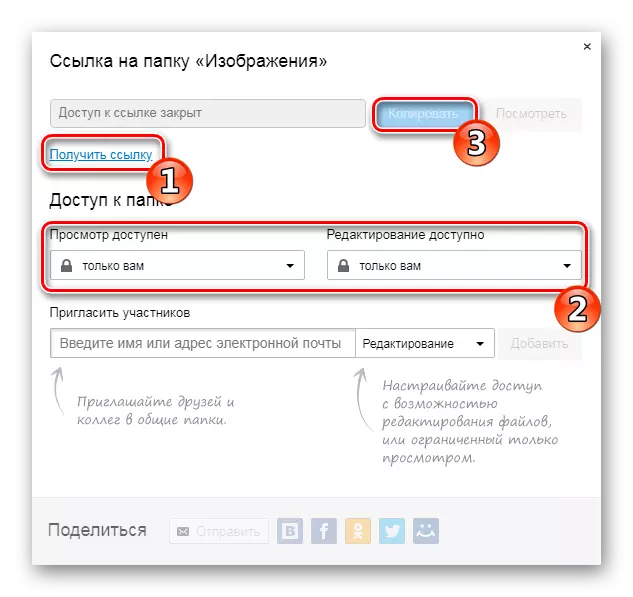

PC డిస్క్-ఓ ప్రోగ్రామ్
ఒక ప్రామాణిక వ్యవస్థ కండక్టర్ ద్వారా Mail.ru క్లౌడ్ను యాక్సెస్ చేయడానికి అప్లికేషన్ రూపొందించబడింది. మీరు అతనితో పనిచేయడానికి బ్రౌజర్ను తెరవవలసిన అవసరం లేదు - కొన్ని పొడిగింపులకు మద్దతు ఇచ్చే కార్యక్రమాల ద్వారా వాటిని వీక్షించండి మరియు వారితో పని చేయండి.
ఒక క్లౌడ్ను సృష్టించే వ్యాసం, వ్యాసం ప్రారంభంలో ఉన్న సూచన, మేము ఈ కార్యక్రమంలో అధికార విధానాన్ని కూడా పరిగణించాము. మీరు డిస్క్-ఓని ప్రారంభించినప్పుడు మరియు దానిలో అధికారం తర్వాత, క్లౌడ్ హార్డ్ డిస్క్గా రూపొందించబడుతుంది. అయితే, ఇది ప్రారంభించిన సమయంలో మాత్రమే ప్రదర్శించబడుతుంది - మీరు అప్లికేషన్ పూర్తి చేస్తే, కనెక్ట్ డిస్క్ కనిపించదు.

అదే సమయంలో, మీరు ప్రోగ్రామ్ ద్వారా బహుళ క్లౌడ్ నిల్వలను కనెక్ట్ చేయవచ్చు.
Autoload కు కలుపుతోంది
కార్యక్రమం కోసం ఆపరేటింగ్ సిస్టమ్తో మరియు ఒక డిస్క్ గా కనెక్ట్ చేయడానికి, దానిని autoload కు జోడించండి. దీని కొరకు:
- ట్రే ఐకాన్లో ఎడమ మౌస్ బటన్ను క్లిక్ చేయండి.
- గేర్ చిహ్నాన్ని క్లిక్ చేసి, "సెట్టింగులు" ఎంచుకోండి.
- "అప్లికేషన్ యొక్క ఆటో -అప్" ముందు చెక్బాక్స్ను ఉంచండి.



ఇప్పుడు డిస్క్ ఎల్లప్పుడూ ఒక PC ను ప్రారంభించినప్పుడు "కంప్యూటర్" ఫోల్డర్లో ఇతరులలో ఉంటుంది.
కార్యక్రమం విడిచిపెట్టినప్పుడు, ఇది జాబితా నుండి అదృశ్యమవుతుంది.
డిస్క్ సెటప్
సెట్టింగులు కొద్దిగా డిస్కును కలిగి ఉంటాయి, కానీ ఎవరైనా ఉపయోగకరంగా ఉంటారు.
- కార్యక్రమం అమలు, కర్సర్ను కనెక్ట్ డిస్క్కు హోవర్ చేయండి మరియు కనిపించే గేర్ చిహ్నాన్ని క్లిక్ చేయండి.
- ఇక్కడ మీరు డిస్క్ యొక్క లేఖను మార్చవచ్చు, దాని పేరు మరియు త్వరిత రికవరీ కోసం మీ స్వంత బుట్టకు రిమోట్ ఫైళ్ళను కదిలే పనితీరును ప్రారంభించండి.


పారామితులను మార్చిన తరువాత, కార్యక్రమం స్వయంగా పునఃప్రారంభించబడుతుంది.
ఫైళ్ళను వీక్షించండి మరియు సవరించండి
డిస్క్లో నిల్వ చేయబడిన అన్ని ఫైల్లు వారి విస్తరణకు అనుగుణంగా కార్యక్రమాలలో వీక్షించడానికి మరియు మార్చడానికి తెరవబడతాయి.
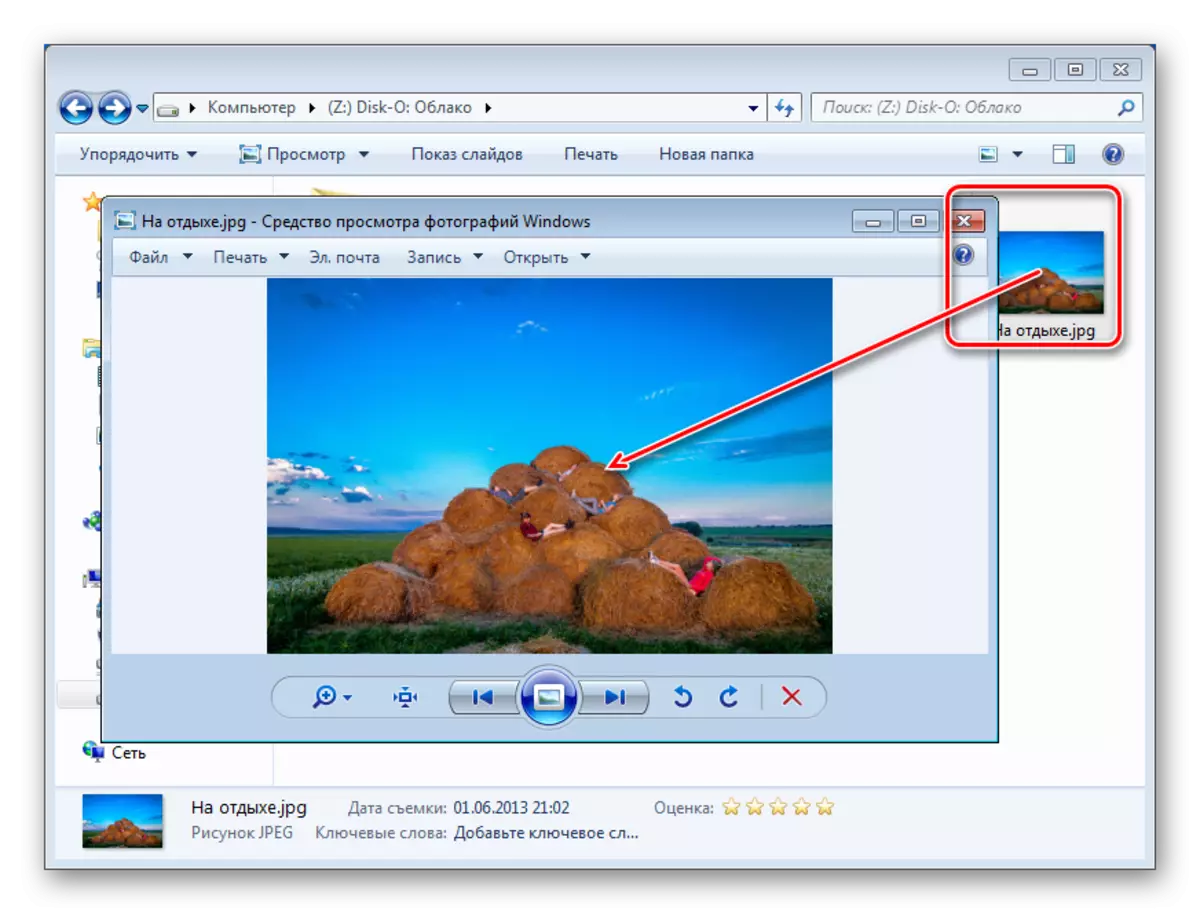
అందువల్ల, ఏదైనా ఫైల్ తెరవబడకపోతే, మీరు సరైన సాఫ్ట్వేర్ను ఇన్స్టాల్ చేయాలి. మా సైట్లో మీరు కొన్ని ఫైల్ ఫార్మాట్లకు అనువర్తనాల ఎంపికకు అంకితమైన కథనాలను కనుగొంటారు.
మీరు ఫైళ్ళతో ఉత్పత్తి చేసే అన్ని మార్పులు తక్షణమే క్లౌడ్లో సమకాలీకరించబడతాయి మరియు నవీకరించబడతాయి. క్లౌడ్ డౌన్లోడ్ చేసే వరకు PC / కార్యక్రమం యొక్క పనిని పూర్తి చేయవద్దు (ట్రేలో అప్లికేషన్ చిహ్నాన్ని సమకాలీకరించడం స్పిన్నింగ్ చేయడం). గమనిక, ఒక పెద్దప్రేగుతో ఉన్న ఫైళ్ళు ( : ) పేరు సమకాలీకరించబడలేదు!
ఫైళ్లను లోడ్ చేస్తోంది
కంప్యూటర్లో ఫోల్డర్కు వాటిని జోడించడం ద్వారా మీరు ఫైల్లను "క్లౌడ్" లోకి డౌన్లోడ్ చేసుకోవచ్చు. సంప్రదాయ మార్గాల్లో దీన్ని చేయండి:
- లాగడం. ఏదైనా PC నుండి ఫైల్ / ఫోల్డర్ను లాగండి. ఈ సందర్భంలో, ఏ ఉద్యమం ఉంటుంది, కానీ కాపీ.
- కాపీ మరియు చొప్పించు. దానిపై PCM పై క్లిక్ చేసి, "కాపీ" అంశాన్ని సందర్భం మెను నుండి ఎంచుకోవడం ద్వారా కాపీ చేసి, ఆపై క్లౌడ్ ఫోల్డర్ లోపల PCM నొక్కండి మరియు "పేస్ట్" ఎంచుకోండి.

లేదా Ctrl + C కీ కలయికను కాపీ మరియు Ctrl + V ఇన్సర్ట్ చెయ్యడానికి ఉపయోగించండి.

మేము భారీ ఫైళ్లను డౌన్లోడ్ చేయడానికి ప్రోగ్రామ్ను ఉపయోగించమని సిఫార్సు చేస్తున్నాము, ఎందుకంటే ఈ ప్రక్రియ బ్రౌజర్ ద్వారా కంటే వేగంగా జరుగుతుంది.
ఫైల్కు లింక్లను పొందడం
మీరు లింక్ను స్వీకరించడం ద్వారా డిస్క్లో ఫైల్స్ మరియు ఫోల్డర్లను త్వరగా పంచుకోవచ్చు. దీన్ని చేయడానికి, ఫైల్ మరియు సందర్భ మెను నుండి కుడి-క్లిక్ చేయండి, "డిస్క్-ఓ: ప్రచురణ లింక్ను కాపీ చేయండి" ఎంచుకోండి.

దీని గురించి సమాచారం ట్రేలో పాప్-అప్ నోటిఫికేషన్గా కనిపిస్తుంది.

ఈ, వెబ్ వెర్షన్ మరియు కంప్యూటర్ ప్రోగ్రామ్ ముగింపు యొక్క ప్రధాన లక్షణాలు. ఇది Mail.ru చురుకుగా దాని సొంత క్లౌడ్ నిల్వ అభివృద్ధి అని పేర్కొంది విలువ, కాబట్టి భవిష్యత్తులో అది రెండు వేదికల కోసం కొత్త లక్షణాలు మరియు విధులు అంచనా విలువ.
